Tabla de Contenidos
- ¿Qué es Seedbox y por qué lo necesitas?
- Instalación y configuración de Transmission en un VPS
- Instalación y configuración de qBittorrent en un VPS
- Instalación y configuración de Deluge en un VPS
- Trabajar con clientes de torrent remotos a través de la interfaz web
- Seguridad y protección contra fugas
- Tabla comparativa: Transmission, qBittorrent y Deluge
- Conclusiones
¡Hola, amigo! Si alguna vez has soñado con configurar la descarga y distribución automática de archivos a través de un VPS (Seedbox), has llegado al lugar correcto. En este artículo, te contaré todo lo que necesitas saber para trabajar eficazmente con seedbox: desde la instalación de clientes de torrent populares hasta la protección de tu sistema contra fugas de datos. Analizaremos en detalle Transmission, qBittorrent y Deluge, así como su funcionamiento a través de la interfaz web. Así que ponte cómodo, toma una taza de café y sigue leyendo; compartiré contigo toda la experiencia acumulada durante años de trabajo con estas tecnologías.
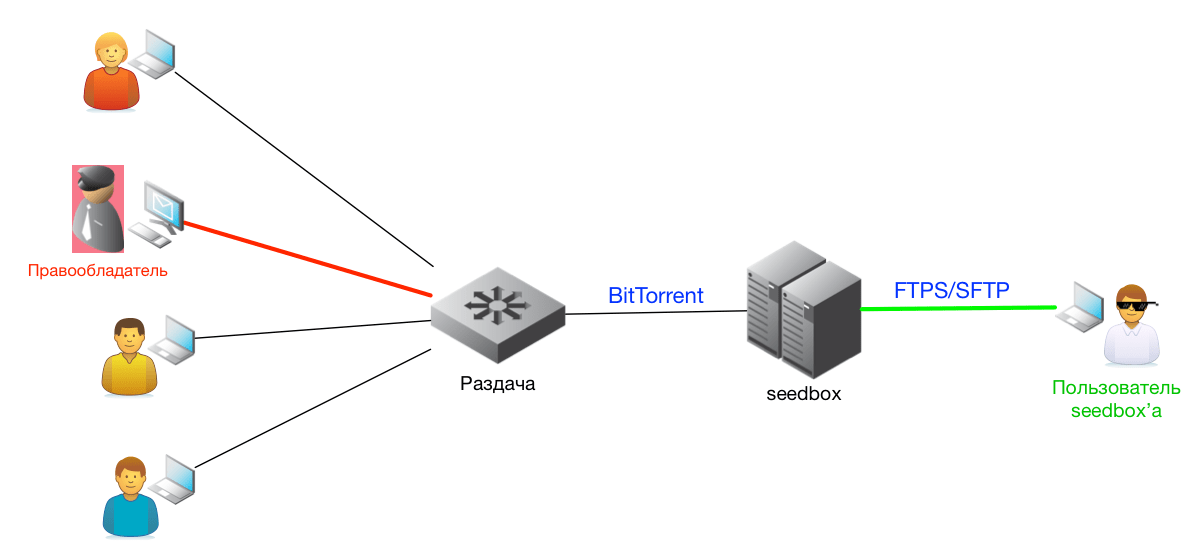
¿Qué es Seedbox y por qué lo necesitas?
Seedbox es un servidor remoto diseñado para la descarga y distribución automatizada de archivos a través de redes torrent. La principal ventaja de seedbox es la alta velocidad de conexión, la estabilidad operativa y la capacidad de permanecer en modo anónimo, ya que todo ocurre en un servidor remoto. Este enfoque te permite descargar tu conexión doméstica, aumentar la velocidad de distribución y garantizar la seguridad operativa, especialmente si valoras la privacidad.
Gracias a seedbox, la descarga automática de archivos se convierte en un procedimiento sencillo y fiable. El VPS, en el que se implementa seedbox, permite ejecutar clientes torrent 24/7, lo que es especialmente conveniente para aquellos que se dedican al intercambio constante de datos. Además, el uso de VPS te permite escalar fácilmente los recursos, agregar nuevas funciones e integrar varias herramientas de automatización.
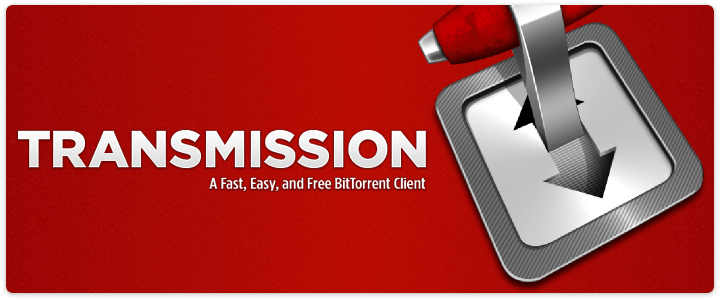
Instalación y configuración de Transmission en un VPS
Transmission es uno de los clientes torrent más populares para trabajar en un servidor. Su simplicidad y confiabilidad lo convierten en una excelente opción para configurar seedbox. Veamos la instalación y configuración paso a paso de Transmission.
Paso 1. Instalación de Transmission
Para empezar, debes actualizar los paquetes e instalar transmission-daemon:
sudo apt update
sudo apt install transmission-daemon
Paso 2. Detener el demonio y configurar la configuración
Después de la instalación, debes detener el servicio Transmission para realizar cambios en el archivo de configuración:
sudo systemctl stop transmission-daemon
Abre el archivo /etc/transmission-daemon/settings.json para editarlo:
sudo nano /etc/transmission-daemon/settings.json
En el archivo, recomiendo cambiar los siguientes parámetros:
"rpc-authentication-required": true– para habilitar la autenticación"rpc-username": "your_username"– establece tu nombre de usuario"rpc-password": "your_password"– establece una contraseña segura (ten en cuenta que la primera vez que inicies Transmission, la contraseña se cifrará)"rpc-whitelist": "127.0.0.1,192.168.*.*"– configura la lista de direcciones IP de confianza
Paso 3. Iniciar el servicio Transmission
Después de realizar los cambios, reinicia el servicio:
sudo systemctl start transmission-daemon
Ahora puedes acceder a la interfaz web de Transmission en: http://your_vps_ip:9091.
Información adicional y las últimas versiones de Transmission están disponibles en el sitio web oficial de Transmission.
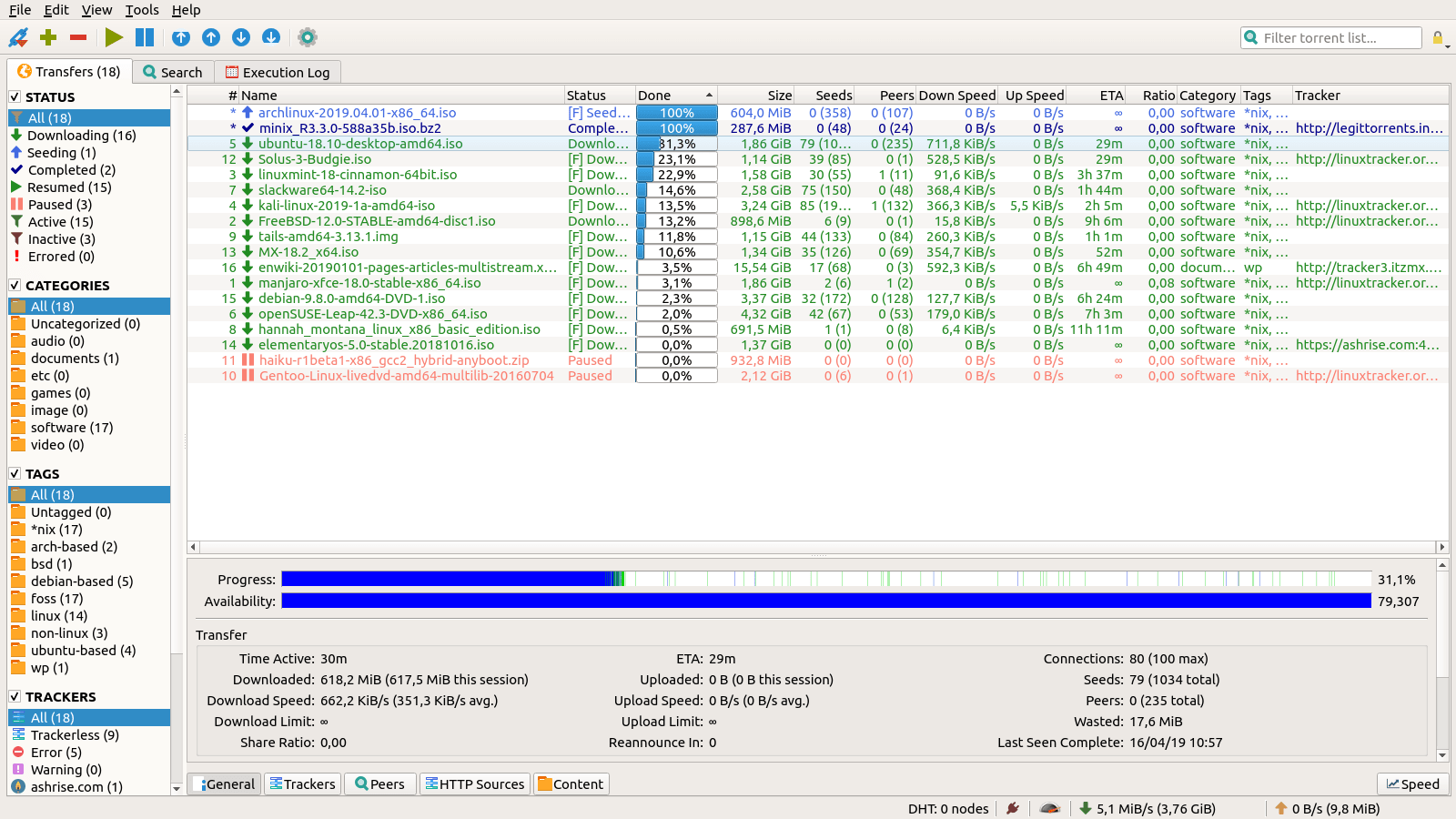
Instalación y configuración de qBittorrent en un VPS
qBittorrent es un potente cliente torrent con una interfaz web cómoda y funcional. Sus ventajas son las amplias opciones de configuración y un sistema de búsqueda integrado. Vamos a instalar y configurar qBittorrent en nuestro VPS.
Paso 1. Instalación de qBittorrent-nox
Para trabajar en un servidor sin interfaz gráfica, utilizamos la versión qBittorrent-nox:
sudo apt update
sudo apt install qbittorrent-nox
Paso 2. Ejecución de qBittorrent-nox
Ejecuta el cliente con el comando:
qbittorrent-nox
La primera vez que inicies el programa, te pedirá que establezcas una contraseña para la interfaz web. ¡Recuérdala!
Paso 3. Configuración de la interfaz web
Por defecto, la interfaz web de qBittorrent está disponible en: http://your_vps_ip:8080. Si necesitas cambiar el puerto o realizar otros cambios, edita el archivo de configuración, que normalmente se encuentra en ~/.config/qBittorrent/qBittorrent.conf.
La documentación detallada y las últimas actualizaciones están disponibles en el sitio web oficial de qBittorrent.
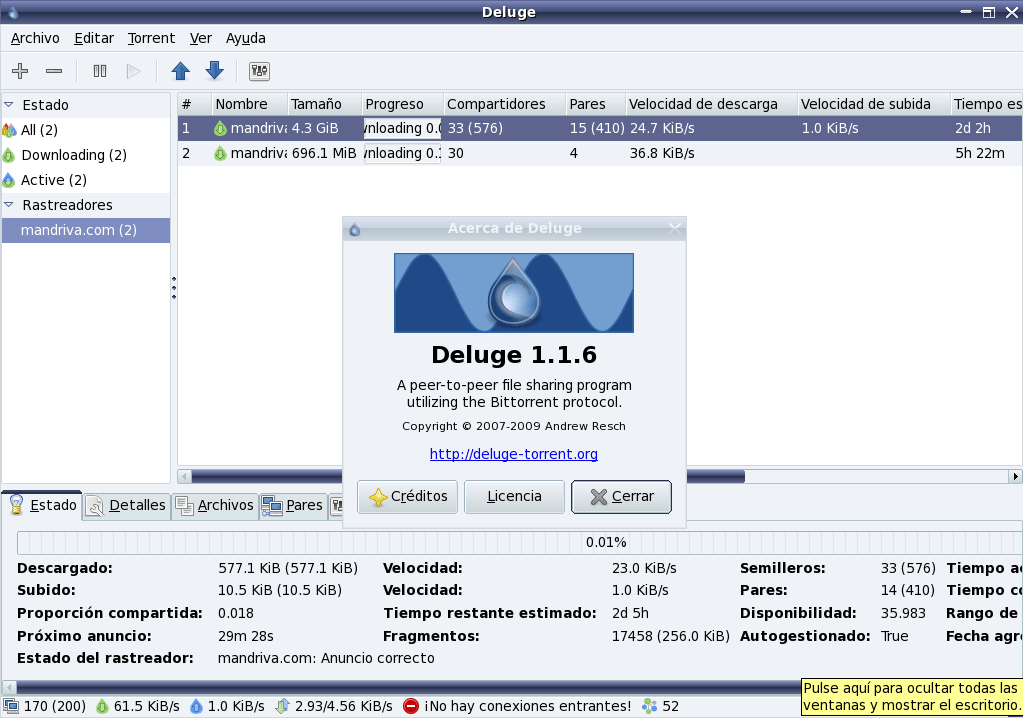
Instalación y configuración de Deluge en un VPS
Deluge es un cliente torrent flexible que, gracias a su arquitectura modular, te permite configurar el sistema para cualquier necesidad. Su ventaja es la posibilidad de ampliar la funcionalidad a través de plugins. A continuación, se muestran las instrucciones para instalar Deluge.
Paso 1. Instalación de Deluge
Para instalar Deluge y su interfaz web, ejecuta los siguientes comandos:
sudo apt update
sudo apt install deluged deluge-web
Paso 2. Ejecución del demonio Deluge
Ejecuta el demonio Deluge con el comando:
deluged
Ejecuta la interfaz web:
deluge-web
Por defecto, la interfaz web está disponible en: http://your_vps_ip:8112. La contraseña estándar es deluge, ¡no olvides cambiarla en la configuración!
Para obtener información adicional y las últimas versiones de Deluge, consulta el sitio web oficial de Deluge.
Trabajar con clientes de torrent remotos a través de la interfaz web
Una de las principales ventajas de configurar seedbox es la capacidad de administrar clientes torrent a través de una interfaz web conveniente. Esto te permite acceder a la configuración y monitoreo de las descargas desde cualquier parte del mundo. Para acceder, simplemente escribe la dirección de tu VPS en el navegador con el puerto especificado, por ejemplo:
- Transmission:
http://your_vps_ip:9091 - qBittorrent:
http://your_vps_ip:8080 - Deluge:
http://your_vps_ip:8112
Si deseas aumentar la seguridad del acceso, puedes configurar un proxy inverso (reverse proxy) con Nginx. Ejemplo de configuración:
server {
listen 80;
server_name your_domain.com;
location / {
proxy_pass http://127.0.0.1:9091; # Используем порт нужного торрент-клиента
proxy_set_header Host $host;
proxy_set_header X-Real-IP $remote_addr;
}
}
Este enfoque no solo simplifica el acceso, sino que también te permite usar certificados SSL para una conexión segura.
Seguridad y protección contra fugas
La seguridad es uno de los aspectos clave para trabajar con seedbox. Después de todo, al usar un VPS para descargar y distribuir archivos, confías tus datos a un servidor remoto. Aquí tienes algunos consejos sobre cómo garantizar un alto nivel de seguridad:
- VPN y proxy: Se recomienda usar un servicio VPN o configurar tu propia VPN en el VPS para cifrar todo el tráfico. Esto ayudará a ocultar la dirección IP real y evitar el posible rastreo.
- Firewall: Configura UFW u otro firewall para restringir el acceso a los puertos utilizados por los clientes torrent. Ejemplo de configuración básica:
sudo ufw allow 9091/tcp
sudo ufw allow 8080/tcp
sudo ufw allow 8112/tcp
sudo ufw enable
- Actualizaciones: Actualiza regularmente el sistema y el software para eliminar vulnerabilidades.
- Acceso por SSH: Utiliza claves SSH en lugar de contraseñas y desactiva el acceso por el puerto estándar 22.
«Cualquier tecnología suficientemente avanzada es indistinguible de la magia.» — Arthur Clarke
Aplicando estas medidas, reducirás significativamente los riesgos de fuga y garantizarás el funcionamiento estable de seedbox.
Tabla comparativa: Transmission, qBittorrent y Deluge
A continuación, se muestra una tabla que compara tres clientes torrent populares según los parámetros principales, y también se proporcionan enlaces para descargar e instalar:
| Cliente | Ventajas | Desventajas | Enlace de descarga |
|---|---|---|---|
| Transmission |
|
| Transmission |
| qBittorrent |
|
| qBittorrent |
| Deluge |
|
| Deluge |
Conclusiones
En este artículo, hemos analizado en detalle el proceso de configuración de la descarga y distribución automática de archivos a través de un VPS (Seedbox). Aprendimos que seedbox es una solución potente para aquellos que desean garantizar un funcionamiento estable y rápido con torrents, así como mantener su anonimato en la red. Paso a paso, hemos repasado la instalación y configuración de tres clientes torrent populares: Transmission, qBittorrent y Deluge, analizamos las características del trabajo a través de la interfaz web y discutimos las medidas de seguridad más importantes para la protección contra fugas.
Cada uno de los clientes revisados tiene sus ventajas y desventajas, por lo que la elección depende de tus preferencias personales y requisitos de funcionalidad. Usando las instrucciones proporcionadas, podrás crear un sistema confiable para la descarga y distribución automática de archivos que funcionará las 24 horas del día y de manera eficiente.
Espero que este artículo te haya sido útil y te haya ayudado a comprender las complejidades de la configuración de seedbox. Si tienes alguna pregunta o deseas compartir tu experiencia, no dudes en dejar un comentario. ¡Éxito en la configuración y el trabajo seguro con torrents!





